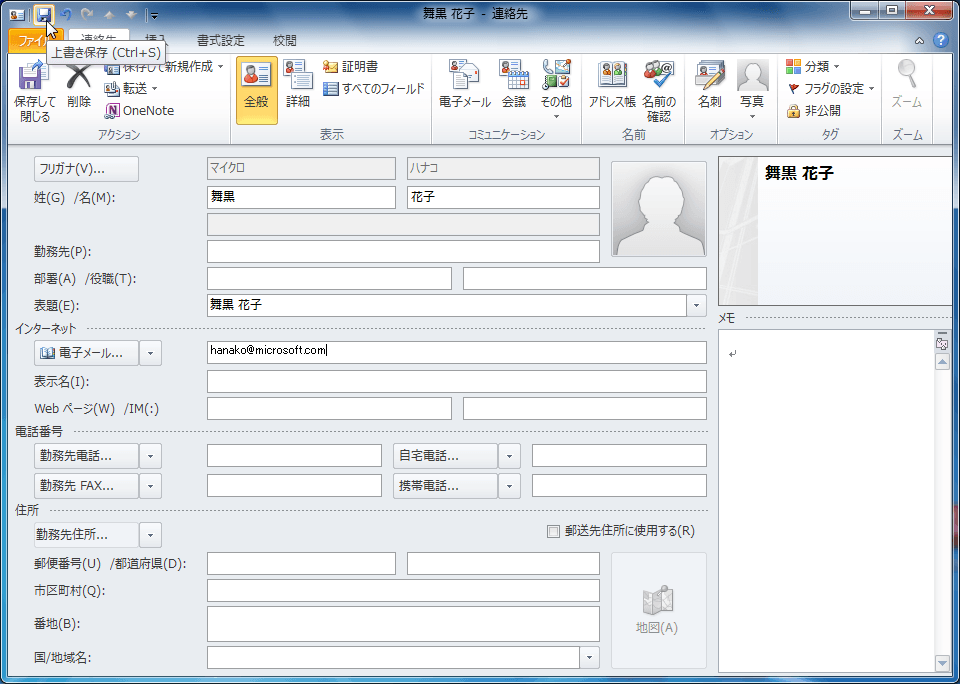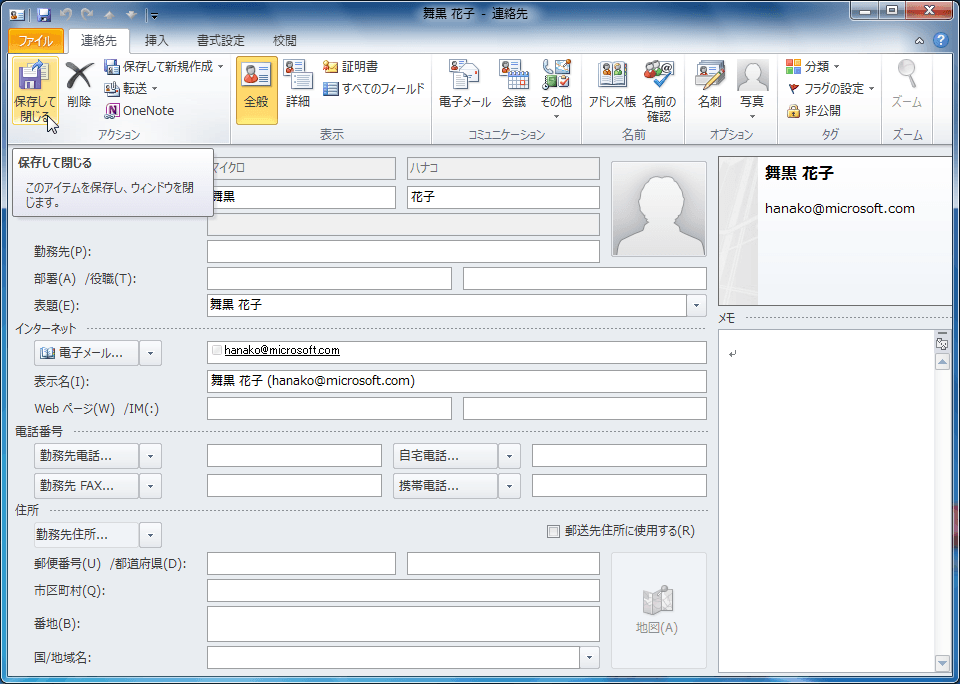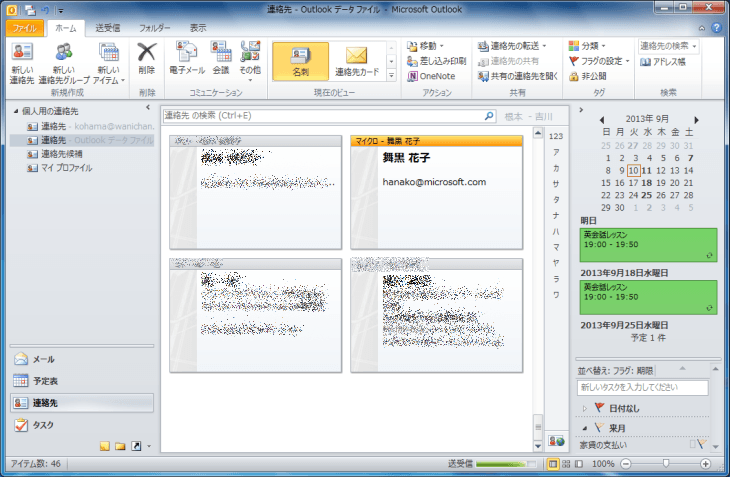新しい連絡先を作成するには
連絡先を作成する、操作する
最終更新日時:2013/09/10 11:47:56
Outlook 2010で連絡先ビューの[新しい連絡先]をクリックして、氏名、電子メールアドレスなどを入力し保存します。[連絡先]タブの[保存して閉じる]をクリックすると、保存してそのウィンドウを閉じることができます。
新しい連絡先を作成する
- 連絡先ビューの左上の[新しい連絡先]をクリックします。
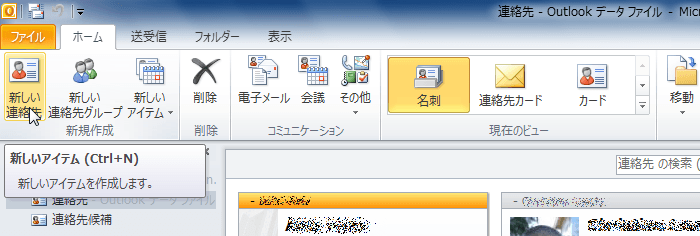
- 新しい連絡先ウィンドウが表示されたら、それぞれ入力し、[保存]ボタンをクリックします。
保存して閉じるには
[連絡先]タブの[保存して閉じる]をクリックすると、保存してそのウィンドウを閉じることができます。
備考
現在開いている連絡先を保存して閉じたあとに、続けて新しい連絡先を作成したい場合は、[連絡先]タブの[保存して新規作成]をクリックします。
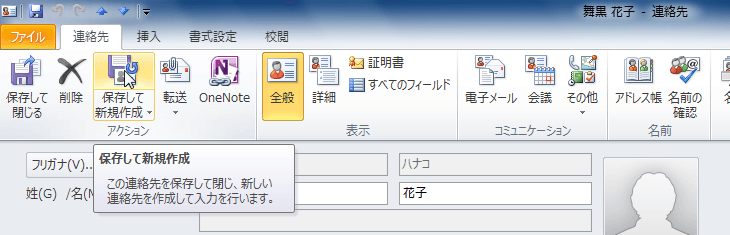
なお、同じ勤務先の人を新たに登録する場合は、[保存して新規作成]の▼をクリックして、[同じ勤務先の連絡先]を選択します。
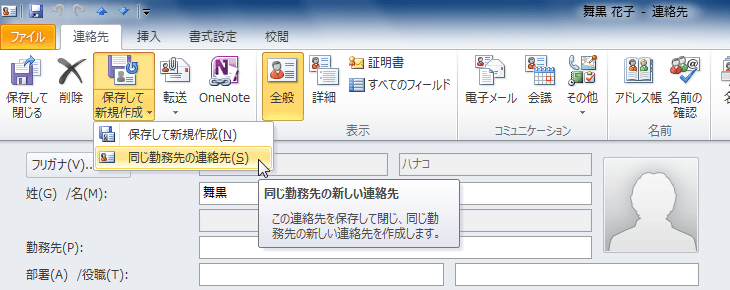
スポンサーリンク
INDEX
コメント
※技術的な質問はMicrosoftコミュニティで聞いてください!